Satura rādītājs
Microsoft Excel nodrošina funkciju ar nosaukumu LEN burtu, ciparu, rakstzīmju un visu atstarpju skaitīšanai. LEN ir saīsinājums no LENGTH . LEN funkciju izmanto, lai aprēķinātu teksta garumu vienībā Excel šūnā. Šajā rakstā tiks sniegta pilnīga informācija par to, kā izmantot LEN funkcija Excel ar 8 vienkāršiem piemēriem.
Lejupielādēt Practice Workbook
LEN funkcija.xlsxIevads par LEN funkciju programmā Excel
Definīcija
Portāls LEN funkcija Excel Šī funkcija ir funkcija, kas atgriež dotās virknes garumu. Funkcija ir noderīga dažādiem mērķiem, tostarp, lai noteiktu rakstzīmju skaitu dotā šūnā vai šūnu diapazonā vai lai noteiktu rakstzīmju skaitu dotā teksta virknē.
Sintakse
Portāls LEN funkcija ir aprakstīta ar šādu sintaksi:
=LEN (teksts) Argumenti
| Arguments | Obligāti vai pēc izvēles | Vērtība |
|---|
teksts Nepieciešams Teksts, kuram aprēķināt garumu.
Piezīme :
- LEN atspoguļo teksta garumu kā skaitli.
- Šī funkcija darbojas ar cipariem, bet ciparu formatēšana nav iekļauta.
- LEN funkcija atgriež nulli tukšu šūnu izteiksmē.
8 vienkārši piemēri LEN funkcijas izmantošanai programmā Excel
Mēs zinām, ka LEN funkciju izmanto, lai saskaitītu šūnas garumu. LEN funkciju var izmantot dažādos gadījumos. Nākamajā sadaļā esmu mēģinājis parādīt pārskatu par to, kā izmantot funkciju. LEN funkcija. LEN funkcija ņem vērā šūnas vērtību un atgriež šīs šūnas garumu.
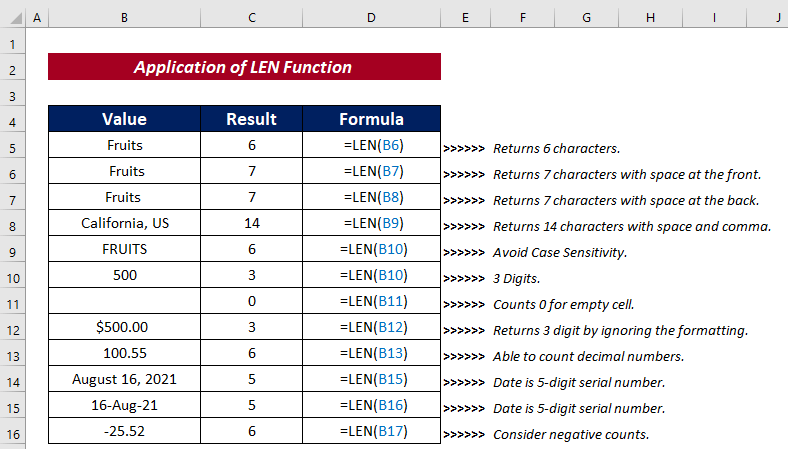
1. Salīdziniet nosaukuma garumu
Izmantojot LEN funkciju, mēs varam viegli noskaidrot jebkuras virknes kopējo garumu. Tagad pieņemsim, ka mums ir divu skolēnu grupu datu kopa. Tagad mūsu uzdevums ir noskaidrot, vai skolēnu vārdiem ir vienāds garums vai nav.
Soļi :
- Atlasiet šūnu un ievadiet šādu formulu, lai salīdzinātu nosaukumu garumus.
=LEN(B5)=LEN(C5) 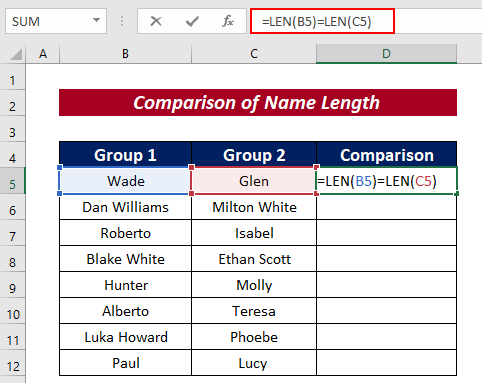
Formulas skaidrojums
- LEN(B5) atgriezīs kopējo garumu B5 šūna, kas ir 4.
- LEN(D5) atgriezīs kopējo garumu D5 šūna, kas arī ir 4.
- Tad =LEN(B5)=LEN(D5) salīdzinās, vai skaitlis ir vienāds vai nē.
- Tagad nospiediet IEVADIET lai iegūtu salīdzināšanas rezultātu.

- Izmantojiet Uzpildes rokturis uz Automātiskā aizpildīšana pārējās šūnas.
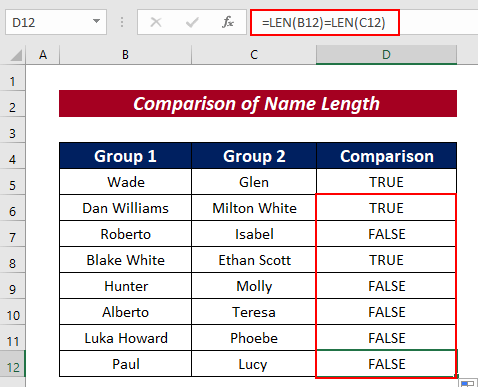
Lasīt vairāk: Kā lietot TEXT funkciju programmā Excel (10 piemēri)
2. Skaitīt rakstzīmes, ieskaitot vadošās un aizmugurējās atstarpes
Kā jau iepriekš minēju LEN funkcija, skaitot rakstzīmes, ņem vērā atstarpes, mēs to pārbaudīsim šeit.
Soļi :
- Ievadiet šādu formulu, lai saskaitītu rakstzīmes šūnā.
=LEN(B5) 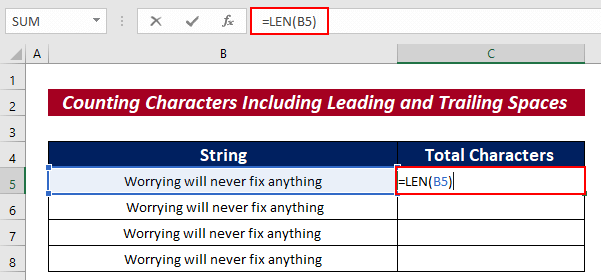
- Nospiediet uz IEVADIET pogu.

- Tagad, Automātiskā aizpildīšana pārējās šūnas.

- Šūnā C5 , kopējais rakstzīmju skaits ir 32, jo nav sākuma un beigu atstarpju.
- Virknei, kas ierakstīta B6 , izejas rezultāti rāda 33 rakstzīmes šūnā C6 jo ir vadošā atstarpe.
- Virknei, kas ierakstīta B7 , izejas rezultāti rāda 33 rakstzīmes šūnā C7 jo ir atstarpe.
- Virknei, kas ierakstīta B8 , izejas rezultāti rāda 34 rakstzīmes šūnā C6 jo ir ne tikai sākuma, bet arī beigu atstarpe.
3. Skaitīt rakstzīmes, izņemot sākuma un beigu atstarpes
No iepriekšējā piemēra redzams, ka LEN funkcija ņem vērā atstarpes. Bet mēs varam ignorēt šīs atstarpes, izmantojot TRIM funkcija . Lai parādītu procesu, aplūkosim datu kopu ar vārdiem ar atstarpēm. Tagad mūsu uzdevums ir saskaitīt katra vārda rakstzīmes, ignorējot papildu atstarpes no vārdiem un tos izdrukājot.
Soļi :
- Vispirms atlasiet šūnas (t. i. C5 ) un ievadiet šādu formulu, lai salīdzinātu nosaukumu garumus.
=LEN(TRIM(B5)) 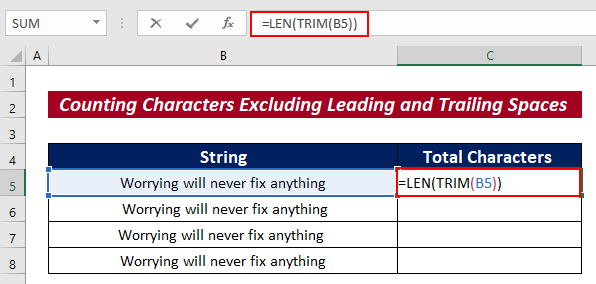
- Pēc tam nospiediet uz IEVADIET pogu, lai rakstzīmju skaitļi būtu norādīti, izslēdzot sākuma un beigu atstarpes.

- Visbeidzot, Automātiskā aizpildīšana pārējās šūnas.
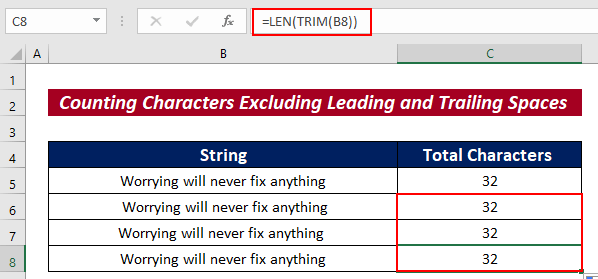
4. Skaitīt rakstzīmju skaitu pirms vai pēc dotā rakstzīmju veida
Ar LEN funkciju, mēs varam arī saskaitīt rakstzīmju skaitu pirms vai pēc noteiktas rakstzīmes. Viss process ir aprakstīts tālāk.
Soļi :
- Izvēlētajā šūnā ievadiet šādu formulu.
=LEN(KREISĀ($B5, SEARCH("-", $B5)-1)) 
- Pēc tam nospiediet uz IEVADIET lai iegūtu rezultātu.

- Jūs varat Automātiskā aizpildīšana pārējās šūnas.

Lasīt vairāk: Kā lietot meklēšanas funkciju programmā Excel (3 piemēri)
Līdzīgi lasījumi
- Kā lietot funkciju CODE programmā Excel (5 piemēri)
- Izmantojiet Excel EXACT funkciju (6 piemēroti piemēri)
- Kā lietot funkciju FIXED programmā Excel (6 piemēroti piemēri)
- CLEAN funkcijas izmantošana programmā Excel (10 piemēri)
5. Datu iegūšana no virknes
Mēs varam izmantot arī LEN funkcija, lai iegūtu datus no virknes. Šim nolūkam mums ir jādefinē noteikta rakstzīme, kas tiks attēlota kā pamatkritērijs.
Soļi :
- Izvēlieties šūnas un ievadiet šādu formulu, lai saskaitītu šūnas rakstzīmes.
=RIGHT(C5,LEN(C5)-FIND(" ",C5)) 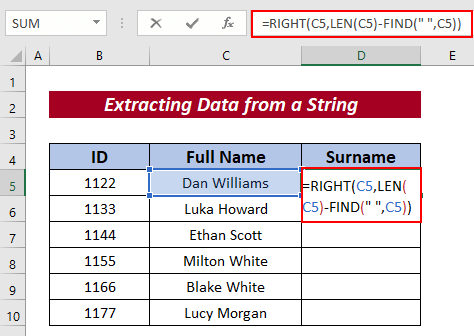
- Nospiediet uz IEVADIET pogu, lai iegūtu rezultātu.
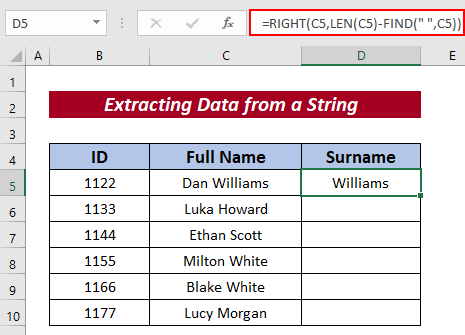
- Pēc tam izmantojiet Uzpildes rokturis uz Automātiskā aizpildīšana pārējās šūnas.
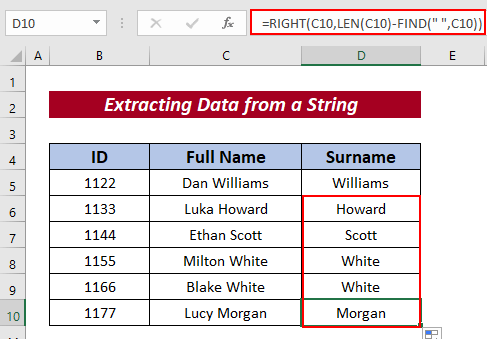
6. Skaitīt konkrētu rakstzīmi šūnā
Varam arī definēt rakstzīmi un uzskaitīt šo rakstzīmi atlasītajā šūnā. Lai to izdarītu, vienkārši izpildiet šādas procedūras.
Soļi :
- Atlasiet šūnas un ievadiet šādu formulu, lai saskaitītu noteiktu rakstzīmi šajā šūnā.
=LEN(C5)-LEN(SUBSTITUTE(C5, "M","")) 
- Nospiediet uz IEVADIET pogu.
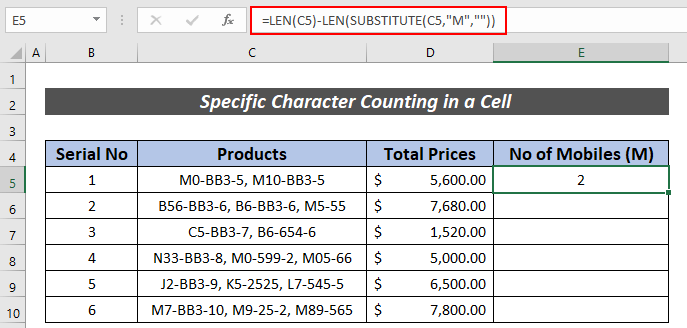
- Visbeidzot, Automātiskā aizpildīšana pārējās šūnas.
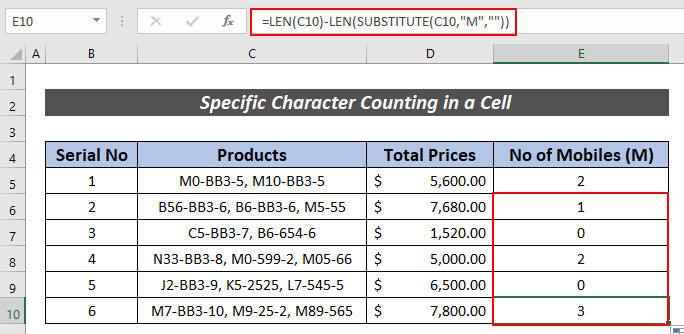
7. Apkopot konkrētu rakstzīmju skaitu diapazonā
Mēs varam arī saskaitīt konkrētu rakstzīmju kopējo skaitu diapazonā. Šajā gadījumā mēs noskaidrosim kopējo mobilo tālruņu skaitu, saskaitot M skaitu produktos.
Soļi :
- Vispirms atlasiet šūnas (t. i. C5 ) un ievadiet šādu formulu, lai salīdzinātu nosaukumu garumus.
=SUMPRODUKTS(LEN(C5:C10)-LEN(SUBSTITUTE(C5:C10, "M","")))) 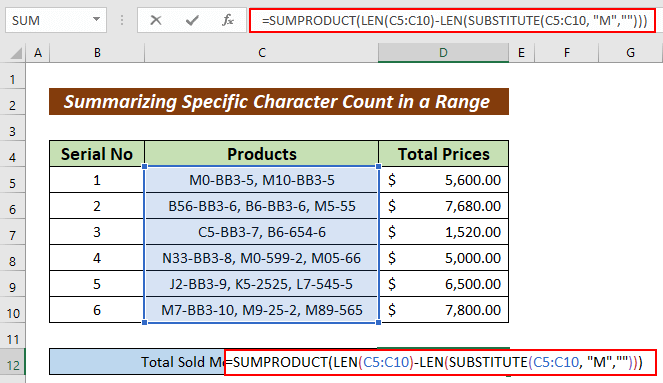
- Tagad nospiediet IEVADIET pogu, lai uzzinātu kopējo skaitu.
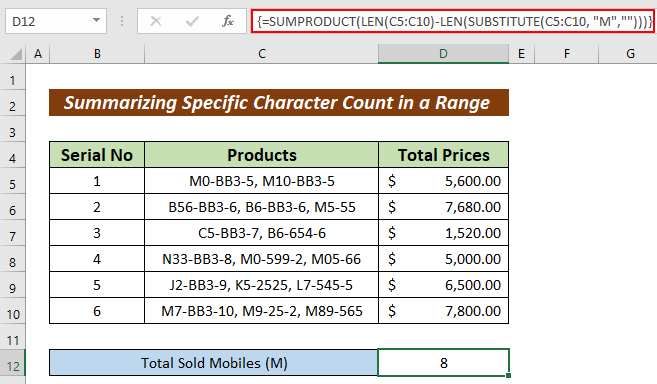
8. LEN funkcijas izmantošana ar VBA kodu
Portāls LEN funkciju var izmantot arī kā alternatīvu VBA kods. Lai to izdarītu, ir jāveic šādi soļi.
Solis :
- Dodieties uz Izstrādātājs pirmā cilne.
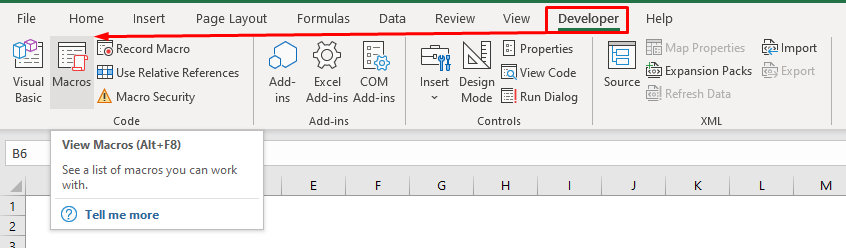
- Ievadiet kodu VBA logs.
Kods:
Sub Len_Funkcija() Dim Var_Ex1 As String Var_Ex1 = "Šis ir teksta paraugs" MsgBox Len(Var_Ex1) End Sub 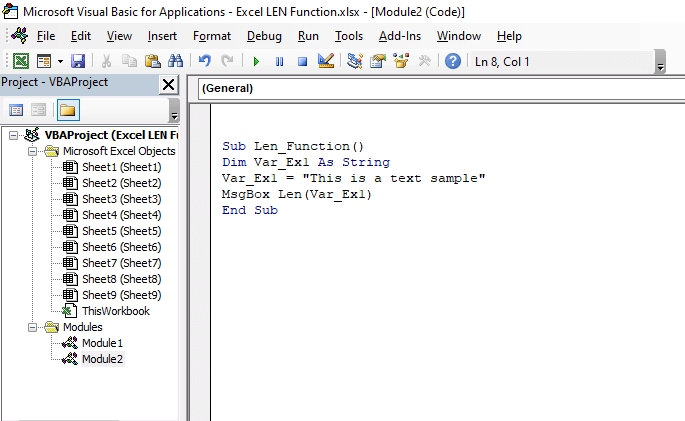
- Pēc tam noklikšķiniet uz Palaist poga
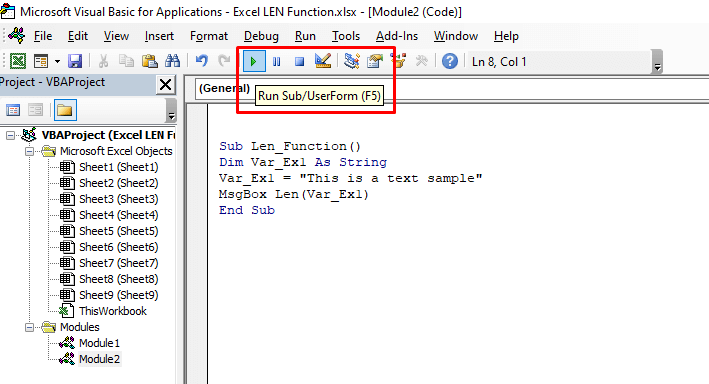
Tagad apskatiet izvades rezultātu uznirstošajā logā
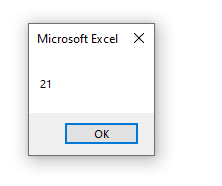
Prakses sadaļa
Lai iegūtu vairāk zināšanu, varat praktizēties šeit.
Lietas, kas jāatceras
| Biežāk sastopamās kļūdas | Kad viņi parāda |
|---|---|
| #NAME | Tas parādīsies, ja neesat pareizi ievadījis funkcijas nosaukumu. |
| #REF! | Tas parādīsies, ja LEN funkcijas formula tiek izmantota starp divām dažādām darbgrāmatām un avota darbgrāmata ir slēgta. |
Secinājums
Šī raksta beigās es vēlētos piebilst, ka esmu centies izskaidrot pilnīgu ideju par to, kā izmantot LEN funkcija Excel ar 7 vienkāršiem piemēriem. Man būs liels prieks, ja šis raksts kaut mazliet palīdzēs kādam Excel lietotājam. Ja ir vēl kādi jautājumi, komentējiet zemāk. Jūs varat apmeklēt mūsu vietni, lai iegūtu vairāk rakstu par Excel lietošanu.


